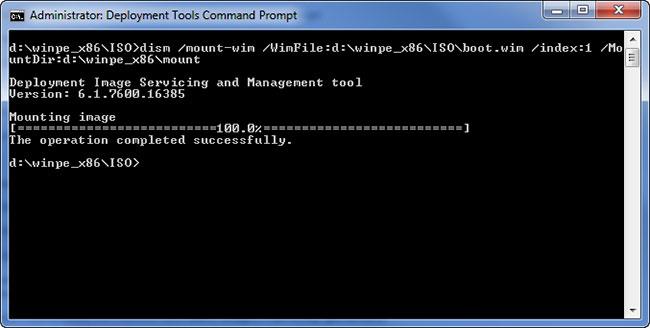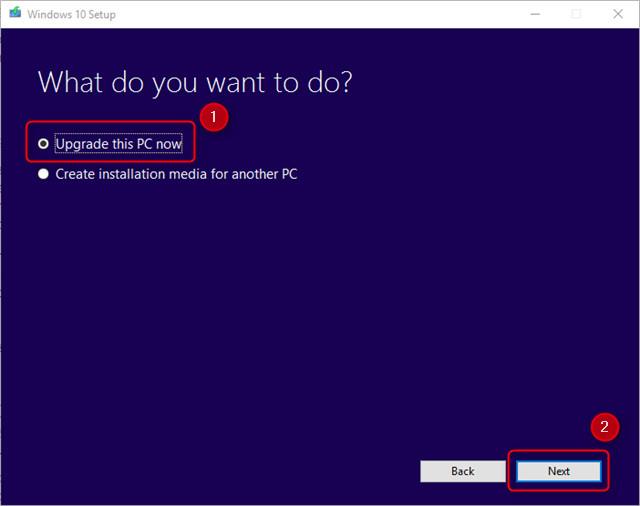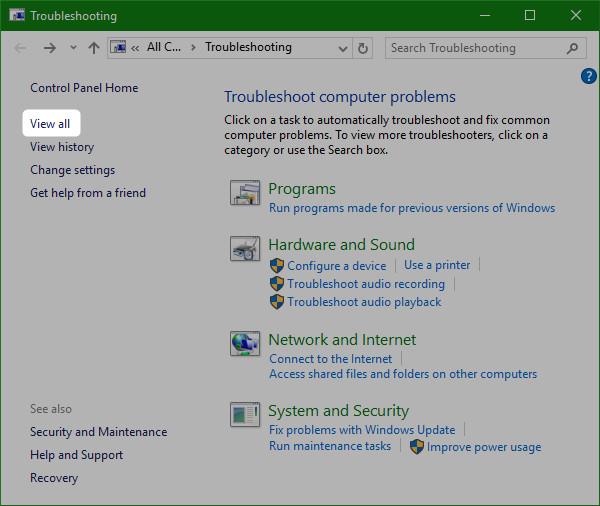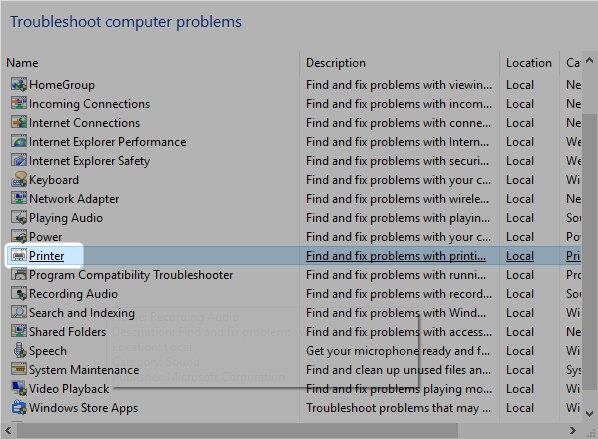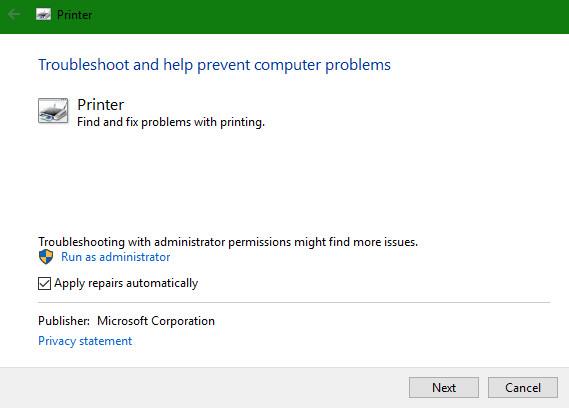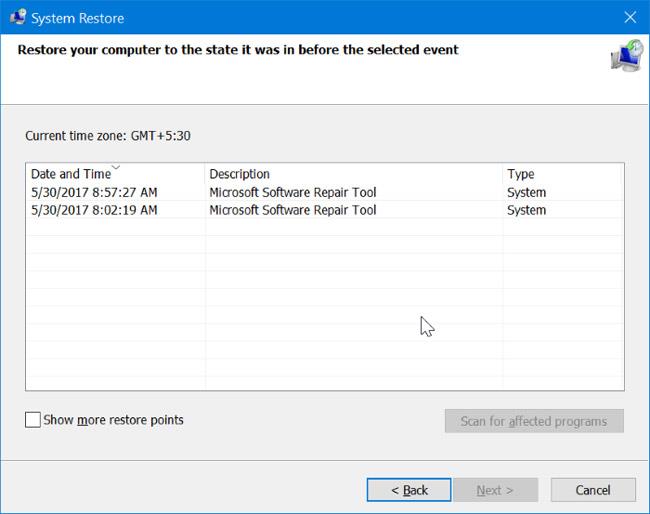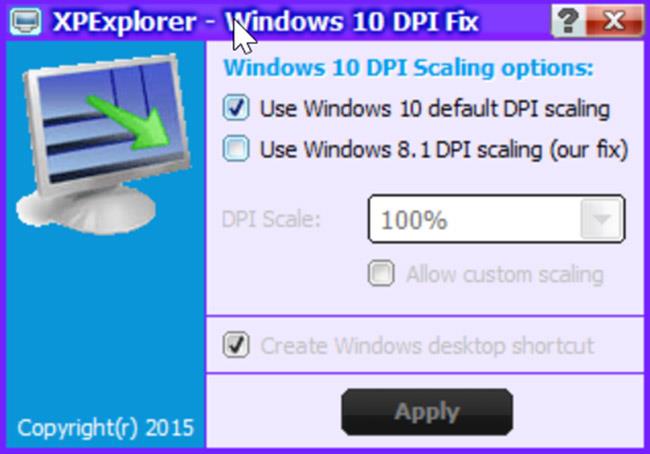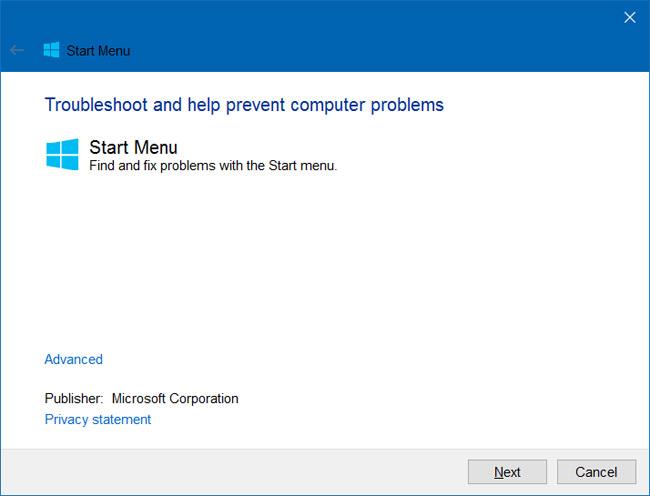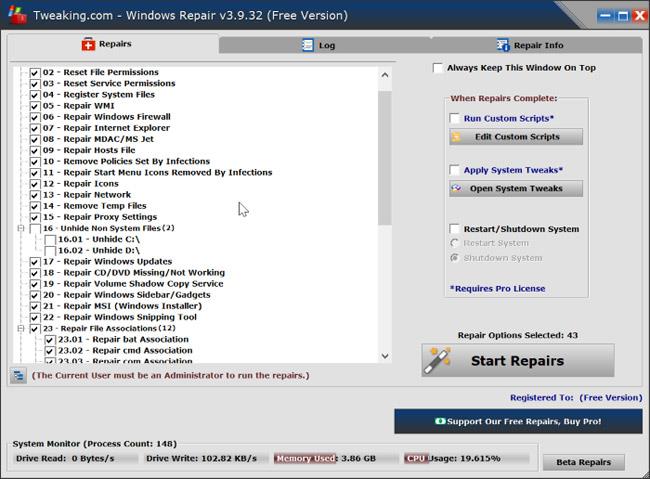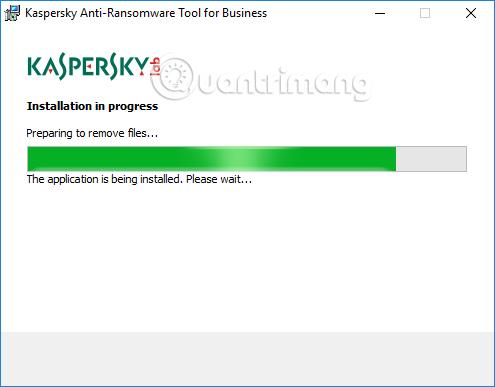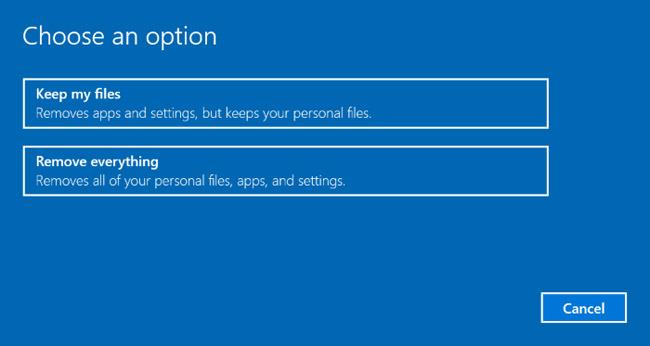Τα Windows παρέχουν πολλά εργαλεία αντιμετώπισης προβλημάτων και διόρθωσης σφαλμάτων. Είτε ο υπολογιστής σας έχει προβλήματα ενημέρωσης, προβλήματα ήχου ή σφάλματα προγράμματος οδήγησης, υπάρχουν εργαλεία αντιμετώπισης προβλημάτων που θα σας βοηθήσουν. Αυτό το άρθρο περιλαμβάνει μια σειρά «όπλων» ενάντια σε κοινά προβλήματα των Windows. Ορισμένα εργαλεία πρέπει να εγκατασταθούν από τρίτο μέρος, ένας μεγάλος αριθμός των οποίων συνοδεύεται από το λειτουργικό σύστημα Windows 10.
Εργαλεία αντιμετώπισης προβλημάτων των Windows 10
Η ενημέρωση των Windows αποτυγχάνει ή διακόπτεται
Ένα από τα πιο επικίνδυνα προβλήματα που επηρεάζουν τους χρήστες των Windows είναι οι αποτυχημένες ενημερώσεις των Windows. Κάθε φορά που μια ενημέρωση συστήματος σταματά να λειτουργεί, σημαίνει ότι έχετε σοβαρό πρόβλημα. Υπάρχουν πολλοί τρόποι επίλυσης αυτού του προβλήματος, αλλά τα ακόλουθα πέντε εργαλεία ξεχωρίζουν: Επίσημα εργαλεία της Microsoft για Windows Update, Αντιμετώπιση προβλημάτων Windows Update, εργαλείο γραμμής εντολών DISM (Deployment Image Servicing and Management), FixWin και επιτόπια αναβάθμιση (υπερεγκατάσταση) .
1. Windows Update FixIt Tool
Το Διαγνωστικό Εργαλείο του Windows Update παρέχει τον ταχύτερο τρόπο επίλυσης προβλημάτων του Windows Update. Απλώς κατεβάστε αυτό το εργαλείο και εκτελέστε το, θα διαγνώσει και θα διορθώσει αυτόματα τα προβλήματα που εντοπίζει.

Χρησιμοποιήστε την επιλογή "Δοκιμάστε την αντιμετώπιση προβλημάτων" ως διαχειριστή σε περίπτωση που η πρώτη ανάλυση δεν εντοπίσει προβλήματα.
2. Εργαλείο αντιμετώπισης προβλημάτων του Windows Update
Το Windows Update Troubleshooter μπορεί να διορθώσει αυτόματα προβλήματα ενημέρωσης. Πρώτα, πατήστε τη συντόμευση πληκτρολογίου Windows + Q για να ανοίξετε την αναζήτηση των Windows. Στη συνέχεια, πληκτρολογήστε αντιμετώπιση προβλημάτων στη γραμμή αναζήτησης και επιλέξτε Αντιμετώπιση προβλημάτων Πίνακας ελέγχου . Τέλος, στο παράθυρο Αντιμετώπιση προβλημάτων, κάντε κλικ στην επιλογή Διόρθωση προβλημάτων με το Windows Update στην περιοχή Σύστημα και ασφάλεια.
3. Εργαλείο γραμμής εντολών DISM
Το προεπιλεγμένο εργαλείο της Microsoft για την επιδιόρθωση αρχείων συστήματος είναι μια εκτελέσιμη γραμμή εντολών που ονομάζεται DISM. Το DISM απαιτεί τη χρήση της γραμμής εντολών των Windows.
Το Deployment Image Servicing and Management (DISM) είναι ένα εργαλείο λογισμικού στο οποίο οι διαχειριστές IT μπορούν να έχουν πρόσβαση μέσω της γραμμής εντολών (Γραμμή εντολών) ή του PowerShell για να προσαρτήσουν και να διατηρήσουν εικόνες επιφάνειας εργασίας σε Windows ή σκληρούς δίσκους προτού αναπτυχθούν στους χρήστες.
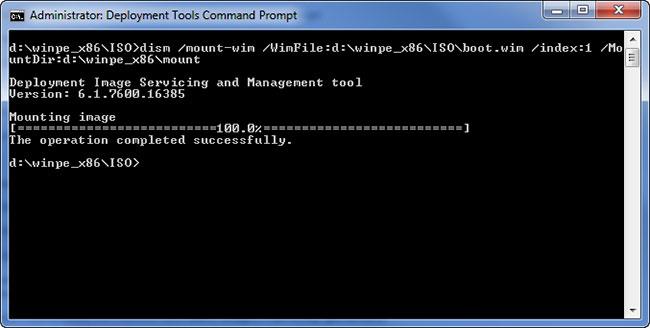
Εργαλείο DISM στα Windows
Το DISM παρέχει επίσης στους διαχειριστές IT πληροφορίες σχετικά με αρχεία εικόνας και σκληρούς δίσκους. Η εικόνα των Windows μπορεί να προέρχεται από ένα αρχείο Windows Imaging Format (.wim), οποιοδήποτε αρχείο εικονικού σκληρού δίσκου ή αρχείο εικονικού σκληρού δίσκου Hyper-V, καθώς και από το λειτουργικό σύστημα που εκτελείται. Οι διαχειριστές IT μπορούν να διαχειρίζονται ή να αποσυναρμολογούν αρχεία .wim και να χρησιμοποιούν το DISM για να εγκαταστήσουν ή να απεγκαταστήσουν και τους τρεις τύπους αρχείων.
Οι διαχειριστές μπορούν να αλλάξουν ή να ενημερώσουν τις δυνατότητες, τα πακέτα, τα προγράμματα οδήγησης και τις διεθνείς ρυθμίσεις των Windows χρησιμοποιώντας το DISM, αλλά το DISM δεν επιτρέπει στους διαχειριστές να εγκαταστήσουν πακέτα σε απομακρυσμένους υπολογιστές.
Ξεκινώντας με τα Windows 8 , το DISM συνοδεύεται από το λειτουργικό σύστημα Windows και διανέμεται ως μέρος του κιτ αξιολόγησης και ανάπτυξης των Windows (ADK). Λειτουργεί σε εκδόσεις 32 bit και 64 bit των Windows 7 και νεότερες εκδόσεις, καθώς και σε Windows Server 2008 Service Pack 2 και νεότερες εκδόσεις. Το DISM είναι επίσης συμβατό με το Windows Recovery Environment και το Windows Preinstallation Environment.
Οι διαχειριστές IT χρησιμοποιούν συχνά το DISM σε εικόνες εκτός σύνδεσης, αλλά ορισμένα υποσύνολα της εντολής DISM τους επιτρέπουν να το χρησιμοποιούν ενώ εκτελείται το λειτουργικό σύστημα.
Το DISM μπορεί να χρησιμοποιηθεί αντί για άλλα εργαλεία ανάπτυξης εικόνας, όπως τα PEImg, Intlcfg, ImageX και Package Manager.
Αυτό είναι ένα λεπτομερές εκπαιδευτικό βίντεο.
Το FixWin διορθώνει πολλά κοινά προβλήματα των Windows, συμπεριλαμβανομένων των σφαλμάτων του καταστήματος εφαρμογών και των προβλημάτων του Windows Update. Αυτό είναι ένα από τα πιο ευέλικτα εργαλεία για την αντιμετώπιση προβλημάτων των Windows. Το FixWin μπορεί να ενεργοποιήσει ή να απενεργοποιήσει τις λειτουργίες των Windows από ένα απλό περιβάλλον εργασίας χρήστη. Εάν δεν θέλετε να ταλαιπωρηθείτε με βοηθητικά προγράμματα από τη γραμμή εντολών, το FixWin είναι το εργαλείο για εσάς.
5. Επιτόπια αναβάθμιση
Η επιτόπια αναβάθμιση παρέχει ένα ισχυρό εργαλείο για την επίλυση των πιο περίεργων προβλημάτων των Windows. Αντί να εκτελούνται διαγνωστικά, η επιτόπια αναβάθμιση αντικαθιστά το λειτουργικό σύστημα με μια νέα εγκατάσταση χωρίς να απαιτείται από τον χρήστη να επανεγκαταστήσει κανένα πρόγραμμα. Μπορεί να διορθώσει προβλήματα σφαλμάτων συστήματος μαζί με προβλήματα του Windows Update.
Η επιτόπια αναβάθμιση απαιτεί αρχεία εγκατάστασης των Windows 10, τα οποία μπορείτε να λάβετε χρησιμοποιώντας το Εργαλείο δημιουργίας Windows Media που αναφέρεται επίσης παρακάτω. Η διαδικασία δεν είναι περίπλοκη και δεν απαιτεί καν εγκατάσταση. Για να ξεκινήσετε, δημιουργήστε αντίγραφα ασφαλείας των Windows σε περίπτωση που κάτι πάει στραβά. Στη συνέχεια, πραγματοποιήστε λήψη του Εργαλείου δημιουργίας πολυμέσων των Windows 10. Στη συνέχεια, εκτελέστε το πρόγραμμα. Τέλος, επιλέξτε την επιλογή Αναβάθμιση αυτού του υπολογιστή τώρα και, στη συνέχεια, κάντε κλικ στο Επόμενο .
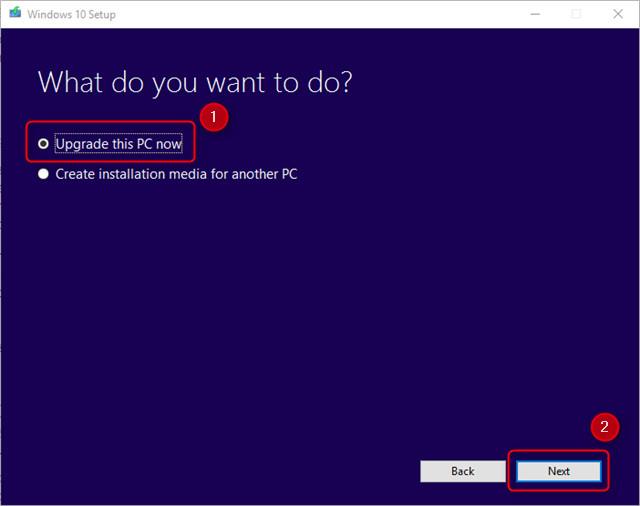
Ακολουθεί ένα βίντεο σχετικά με τον τρόπο εγκατάστασης.
Αλλάξτε τη διεπαφή των Windows
Πολλά εργαλεία μπορούν να αλλάξουν την εμφάνιση των Windows, αλλά δύο από τα καλύτερα εργαλεία για τα Windows είναι το Ultimate Windows Tweaker 4 και το ShutUp10.
Το Ultimate Windows Tweaker 4 είναι ένα προηγμένο εργαλείο επεξεργασίας διεπαφής. Επιτρέπει τη γρήγορη πρόσβαση στα μενού περιβάλλοντος, την προσαρμογή της γραμμής εργασιών και άλλα βασικά χαρακτηριστικά της γραφικής διεπαφής των Windows.
Αντί να αλλάξει την εμφάνιση και την αίσθηση των Windows 10, το ShutUp10 μειώνει τον αριθμό των αναδυόμενων παραθύρων και άλλων προβλημάτων των Windows. Για όσους θέλουν να βελτιώσουν την εμπειρία τους στα Windows 10 χωρίς να χρειάζεται να κάνουν εκτενή έρευνα, το ShutUp10 είναι η σωστή επιλογή καθώς παρέχει μια απλή και άμεση λύση. Όπως το FixWin, το ShutUp10 χρησιμοποιεί πολλά εργαλεία για να ενεργοποιήσει ή να απενεργοποιήσει τις λειτουργίες των Windows.
Πρόβλημα ήχου
8. Αντιμετώπιση προβλημάτων ήχου των Windows 10
Το Windows 10 Sound Troubleshooter είναι το πρώτο εργαλείο που πρέπει να δοκιμάσει ο καθένας πριν χρησιμοποιήσει άλλες μεθόδους, επειδή είναι αρκετά απλό. Η Access είναι παρόμοια με την αντιμετώπιση προβλημάτων του Windows Update που περιγράφεται παραπάνω. Εν συντομία, πατήστε το πλήκτρο Windows + Q , πληκτρολογήστε αντιμετώπιση προβλημάτων και επιλέξτε το αποτέλεσμα του Πίνακα Ελέγχου και, στη συνέχεια, στην ενότητα Υλικό και Ήχος , κάντε κλικ στην Αντιμετώπιση προβλημάτων αναπαραγωγής ήχου .
Ακολουθεί ένα βίντεο για το πώς λειτουργεί:
Ο εκτυπωτής δεν λειτουργεί
Οι εκτυπωτές συχνά δεν λειτουργούν, επομένως η Microsoft έχει προσθέσει μια σειρά από προγράμματα αντιμετώπισης προβλημάτων για όλα τα υποσυστήματα των Windows.
9. Εργαλείο αντιμετώπισης προβλημάτων εκτυπωτή των Windows
Όπως τα εργαλεία αντιμετώπισης προβλημάτων που αναφέρονται σε αυτό το άρθρο, μπορείτε να τα βρείτε στον Πίνακα Ελέγχου. Πρώτα, πατήστε τη συντόμευση πληκτρολογίου Windows + Q. Στη συνέχεια, πληκτρολογήστε αντιμετώπιση προβλημάτων στη γραμμή αναζήτησης και επιλέξτε Αντιμετώπιση προβλημάτων Πίνακας ελέγχου . Στο μενού Αντιμετώπιση προβλημάτων, επιλέξτε Προβολή όλων στο αριστερό παράθυρο.
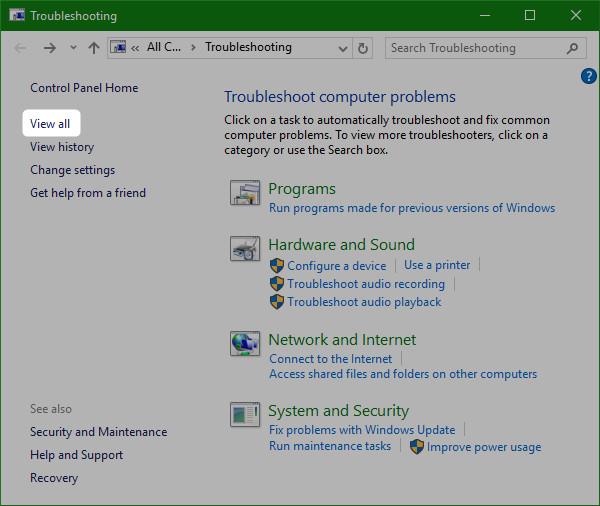
Από το παρακάτω μενού, επιλέξτε Εκτυπωτής .
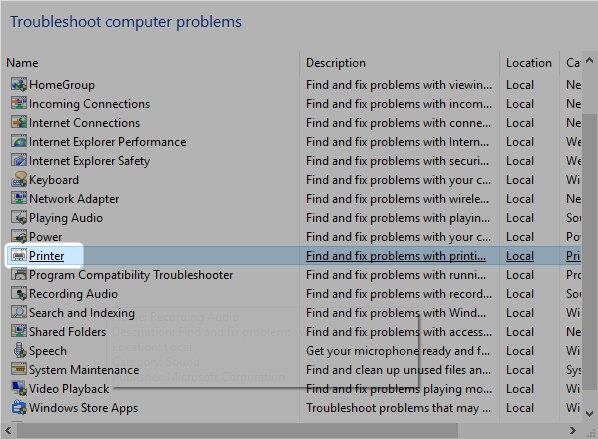
Κάντε κλικ στο Επόμενο για ενεργοποίηση, η υπόλοιπη διαδικασία είναι αυτόματη.
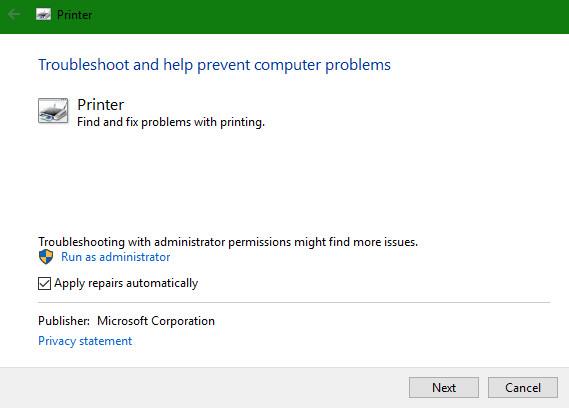
Το Διαδίκτυο δεν λειτουργεί
Υπάρχουν πολλοί λόγοι για τους οποίους το Διαδίκτυο δεν λειτουργεί, δοκιμάστε κάποια κιτ εργαλείων λογισμικού ή Αντιμετώπιση προβλημάτων προσαρμογέα δικτύου των Windows.
Το Complete Internet Repair by RizoneSoft δεν είναι λογισμικό διάγνωσης, είναι μια συντόμευση σε μια σειρά εργαλείων για την επιδιόρθωση προβλημάτων Διαδικτύου των Windows. Εάν τα εργαλεία αντιμετώπισης προβλημάτων δικτύου των Windows δεν διορθώσουν το σφάλμα δικτύου, μπορείτε να δοκιμάσετε την Ολοκληρωμένη Επιδιόρθωση Διαδικτύου.
11. Αντιμετώπιση προβλημάτων προσαρμογέα δικτύου Windows
Το εργαλείο αντιμετώπισης προβλημάτων είναι προεγκατεστημένο στο λειτουργικό σύστημα Windows και εκτελεί αυτόματα μια σειρά εργασιών, όπως επαναφορά του προσαρμογέα δικτύου και έλεγχος της σταθερότητας της σύνδεσης στο Διαδίκτυο.
Για να ξεκινήσετε την αυτόματη αντιμετώπιση προβλημάτων, αναζητήστε το εικονίδιο Internet κάτω δεξιά στη γραμμή εργασιών. Κάντε δεξί κλικ στο εικονίδιο και επιλέξτε Αντιμετώπιση προβλημάτων . Απλώς κάντε κλικ σε μερικά μενού και το εργαλείο θα σας λύσει αυτόματα το πρόβλημα.
Πρόβλημα με τον οδηγό
Η βέλτιστη μέθοδος για την επίλυση προβλημάτων προγράμματος οδήγησης είναι να βρείτε το πρόγραμμα οδήγησης και να το εγκαταστήσετε. Ωστόσο, η εύρεση του κατάλληλου προγράμματος οδήγησης δεν είναι εύκολη υπόθεση, επομένως χρειάζεστε βοήθεια.
Το Driver Booster του IObit κατεβάζει και ενημερώνει αυτόματα τα προγράμματα οδήγησης. Το Driver Booster παρέχει μια "αυτόματη" λύση. Θα πρέπει να χρησιμοποιήσετε το Driver Booster ως τελευταία λύση όταν έχετε δοκιμάσει όλες τις άλλες επιλογές και δεν μπορείτε να βρείτε το σωστό πρόγραμμα οδήγησης για τη συσκευή σας. Θα πρέπει ακόμη και να δημιουργήσετε ένα πλήρες αντίγραφο ασφαλείας των Windows πριν το χρησιμοποιήσετε. Επειδή ένα μη συμβατό πρόγραμμα οδήγησης μπορεί να κάνει το σύστημα μη εκκινήσιμο.
Επανεγκαταστήστε τα Windows ή επιτόπια αναβάθμιση
Αυτό το εργαλείο επιτρέπει στους χρήστες να κάνουν λήψη και αναβάθμιση σε Windows 10. Το ληφθέν αρχείο πρέπει να ταιριάζει με την τρέχουσα έκδοση του λειτουργικού συστήματος. Με άλλα λόγια, εάν έχετε εγκατεστημένη την έκδοση των Windows 10 Home, πρέπει να κάνετε λήψη της έκδοσης των Windows 10 Home. Το εργαλείο επιτρέπει επίσης μια «επιτόπια αναβάθμιση» που σας επιτρέπει να αποθηκεύσετε τις ρυθμίσεις, το λογισμικό και τα προσωπικά σας δεδομένα.
14. Σημείο επαναφοράς συστήματος - σημείο επαναφοράς συστήματος
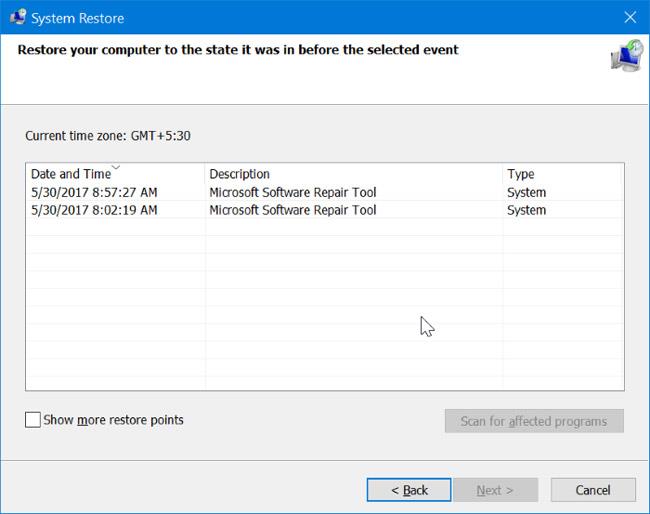
Η κλασική επαναφορά συστήματος μπορεί να σας βοηθήσει να διορθώσετε προβλήματα μετά την εγκατάσταση λογισμικού, προγραμμάτων οδήγησης συσκευών ή ενημερώσεων τρίτου κατασκευαστή. Αυτή η δυνατότητα είναι επίσης χρήσιμη κατά την επαναφορά των Windows 10 στις εργοστασιακές ρυθμίσεις.
Η Επαναφορά Συστήματος είναι απενεργοποιημένη από προεπιλογή στα Windows 10. Επομένως, φροντίστε να ενεργοποιήσετε τα σημεία επαναφοράς συστήματος.
Για να μάθετε πώς να χρησιμοποιείτε αυτήν τη δυνατότητα, ρίξτε μια ματιά στον τρόπο δημιουργίας αντιγράφων ασφαλείας συστήματος και σημείων επαναφοράς στα Windows 10 .
Πρόβλημα γραμματοσειράς
15. Windows 10 DPI Fix - Εργαλείο για την επίλυση προβλημάτων θολών γραμματοσειρών
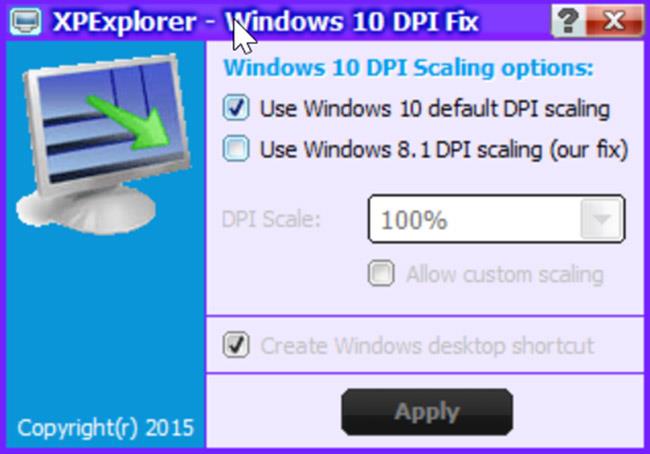
Οι χρήστες συχνά παραπονιούνται για προβλήματα με θολή γραμματοσειρά αμέσως μετά την αναβάθμιση από προηγούμενες εκδόσεις των Windows. Εάν αντιμετωπίζετε επίσης αυτό το πρόβλημα θολή γραμματοσειρά, υπάρχει ένα βοηθητικό πρόγραμμα για την επίλυση αυτού του προβλήματος. Το Windows 10 DPI Fix είναι ένα δωρεάν βοηθητικό πρόγραμμα που σας βοηθά να διορθώσετε το πρόβλημα της θολής γραμματοσειράς με μερικά κλικ του ποντικιού.
Διορθώστε το σφάλμα μενού Έναρξη
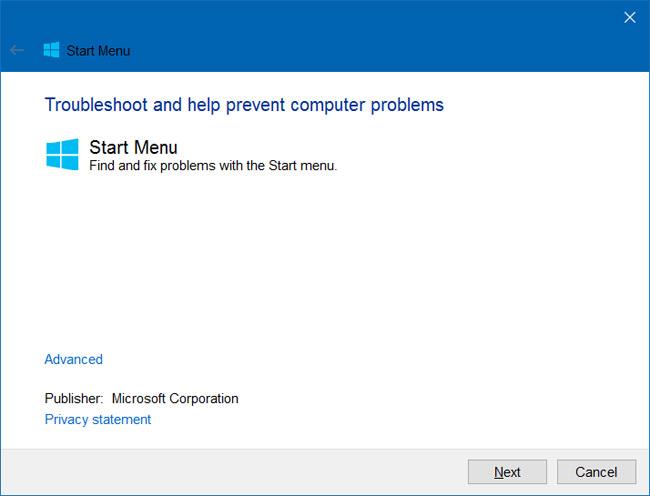
Αυτό πρέπει να είναι ένα από τα προγράμματα αντιμετώπισης προβλημάτων με τις περισσότερες λήψεις από τη Microsoft για Windows 10. Το επίσημο πρόγραμμα αντιμετώπισης προβλημάτων του μενού Έναρξη μπορεί να σας βοηθήσει να διορθώσετε προβλήματα με το μενού Έναρξη και την οθόνη Έναρξης. Δυστυχώς, αυτό το εργαλείο αντιμετώπισης προβλημάτων δεν είναι ενσωματωμένο. Πρέπει να το κατεβάσετε από τη Microsoft. Κάντε λήψη και εκτελέστε το εργαλείο αντιμετώπισης προβλημάτων για να διορθώσετε όλα τα προβλήματα που σχετίζονται με την οθόνη και το μενού Έναρξη.
Ζητήματα πρόσβασης
17. Tweaking.com Windows Repair Tool
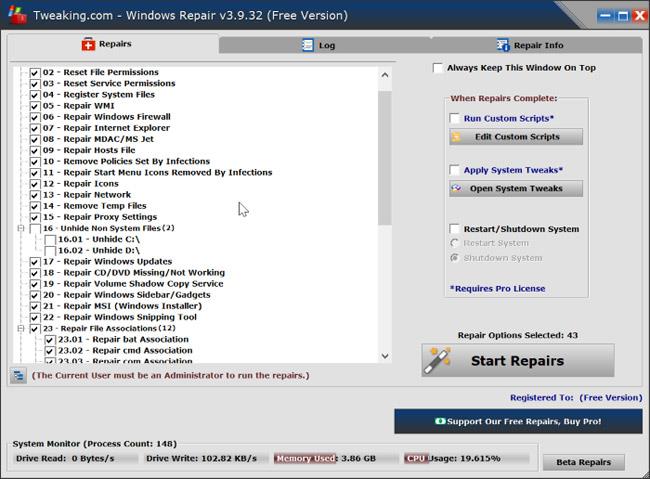
Το Tweaking.com Windows Repair Tool είναι σίγουρα το καλύτερο λογισμικό επισκευής τρίτου κατασκευαστή στα Windows 10. Μπορεί να διορθώσει πολλά προβλήματα των Windows, συμπεριλαμβανομένων επιλογών επαναφοράς δικαιωμάτων αρχείων, επιδιόρθωσης εικονιδίου μενού Έναρξη, επισκευής αρχείου κεντρικών υπολογιστών, συσχετίσεων αρχείων, επισκευής ουράς εκτύπωσης, επισκευής Ρυθμίσεις UAC και πολλά άλλα. Αυτό το εργαλείο έχει επίσης μια έκδοση Pro.
Σύνδεσμος λήψης: http://www.tweaking.com/content/page/windows_repair_all_in_one.html
Προβλήματα με το λογισμικό
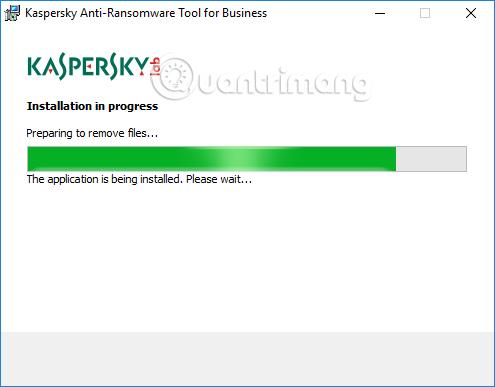
Αυτό το εργαλείο έχει σχεδιαστεί για να διορθώνει προβλήματα λογισμικού κυρίως σε συσκευές Microsoft Surface, αλλά μπορεί επίσης να επιδιορθώσει τα Windows 10 που εκτελούνται σε άλλες συσκευές. Το Εργαλείο επιδιόρθωσης λογισμικού των Windows μπορεί να επαναφέρει τα Windows 10 στις προεπιλεγμένες ρυθμίσεις, να επιδιορθώσει τις εφαρμογές των Windows 10 και να ενημερώσει τις συσκευές των χρηστών.
Συνιστούμε να δημιουργήσετε ένα σημείο επαναφοράς συστήματος πριν εκτελέσετε αυτό το εργαλείο, καθώς επαναφέρει τις περισσότερες ρυθμίσεις στις προεπιλογές.
19. Εργαλείο επιδιόρθωσης αρχείων συστήματος
Τα αρχεία συστήματος μπορεί να είναι κατεστραμμένα ή να λείπουν. Μπορείτε εύκολα να σαρώσετε και να επιδιορθώσετε κατεστραμμένα αρχεία συστήματος χρησιμοποιώντας το ενσωματωμένο εργαλείο γραμμής εντολών Sfc/scannow.
Για να χρησιμοποιήσετε αυτό το εργαλείο, ανοίξτε τη Γραμμή εντολών , πληκτρολογήστε Sfc/scannow στο παράθυρο Γραμμή εντολών και, στη συνέχεια, πατήστε το πλήκτρο Enter .
Επαναφέρετε τον υπολογιστή
20. Επαναφέρετε αυτόν τον υπολογιστή
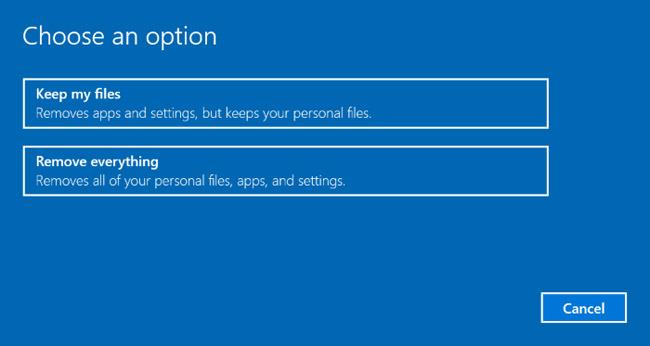
Η επαναφορά των Windows 10 είναι μία από τις δυνατότητες ανάκτησης που είναι διαθέσιμες στα Windows 10. Η επαναφορά αυτού του υπολογιστή σάς επιτρέπει να επαναφέρετε τις ρυθμίσεις των Windows 10 διαγράφοντας πλήρως τα πάντα στον υπολογιστή σας ή απλώς αποθηκεύοντας δεδομένα.
Χρησιμοποιήστε αυτήν τη δυνατότητα μόνο εάν άλλες λύσεις δεν βοηθούν στην επίλυση των προβλημάτων των Windows 10.
Μεταβείτε στην εφαρμογή Ρυθμίσεις > Ενημέρωση και ασφάλεια > Ανάκτηση για να εκκινήσετε τη λειτουργία .
Παρακάτω υπάρχουν 13 εργαλεία για την επίλυση κοινών προβλημάτων στα Windows 10, ελπίζουμε ότι το άρθρο είναι χρήσιμο για εσάς.
Δείτε περισσότερα: